Modem Vodafone Station Fibre (pro Pevný internet Fibre)
Vodafone Station Fibre je all-in one řešení spojující optický modem a výkonný router s moderní rychlou Wi-Fi 6 a čtyřmi gigabitovými ethernetovými porty. Je tak plně připraven na rychlost až 1 Gb/s přes optickou síť. Modem najde využití v domácnosti i v menších podnicích.
Technické specifikace:
- Modem pro optické přípojky s technologií GPON (Gigabitová pasivní optická síť).
- 4x Ethernet 10/100/1000 (4 konektory RJ-45 pro přístup k internetu), 2x USB, 1x optický konektor.
- Bezdrátové připojení Wi-Fi 6 ve verzích 2,4 GHz (IEEE 802.11n/ax) 4x4 MIMO a 5 GHz (IEEE 802.11ax) 4x4 MIMO vysílající duálně (najednou). Modem má interní Wi-Fi antény. Rychlost připojení k internetu závisí na objednaném tarifu a místních podmínkách a liší se od maximální rychlosti domácí Wi-Fi sítě.
- Rozměry modemu jsou 236 x 203 x 37 mm.
Stáhněte si:
Adresa výrobce:
Vodafone Procurement Company S.à r.l., 15 rue Edward Steichen, L-2540 Luxembourg, Grand-Duché de Luxembourg
Mohlo by se vám hodit:
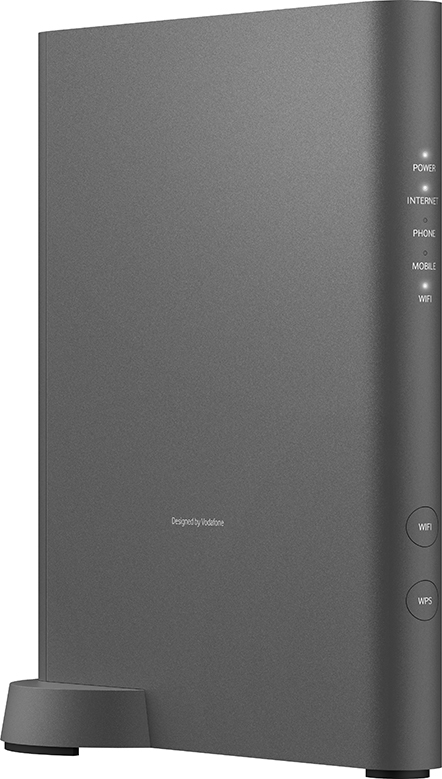
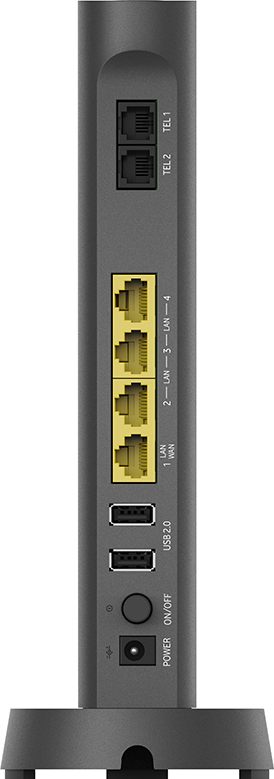
Jaký je obsah balení modemu?
- Modem
- Napájecí zdroj
- Ethernetový kabel
- Optický kabel
- Příručky
Co znamenají kontrolky na modemu?
A - Kontrolka napájení (power)
- Svítí bíle - modem je zapnutý.
- Bliká červeně - Zkontrolujte správné zasunutí všech potřebných kabelů, případně vyzkoušejte reset zařízení stlačením tlačítka reset po dobu alespoň 10 sekund.
B - Internet
- Stabilně svítí bíle - internet je funkční.
- Pomalu bíle bliká - dochází k navazování připojení.
- Bliká červeně - připojení k internetu nefunguje, zkontrolujte správné zapojení optického kabelu a následně modem na chvíli odpojte od elektřiny a znovu ho zapojte.
C - Kontrolka telefon (phone)
- Stabilně svítí bíle - pevná linka je připojena a funkční.
- Pomalu bíle bliká - probíhá hovor nebo je linka obsazena.
- Svítí červeně - pevná linka je připojena, ale není funkční.
D - Kontrolka mobilních dat (mobile)
- Svítí bíle – USB modem je připojen k mobilní síti.
E - Kontrolka Wi-Fi
- Svítí bíle - Wi-Fi je aktivní a vysílá.
- Pomalu červeně bliká - Wi-Fi je aktivní a vysílá, ale síť není chráněna heslem.
- Pomalu bíle bliká - funkce WPS je aktivní a připravena na připojení.
- Pomalu červeně bliká po dobu 5 sekund - připojení pomocí WPS se nepodařilo.
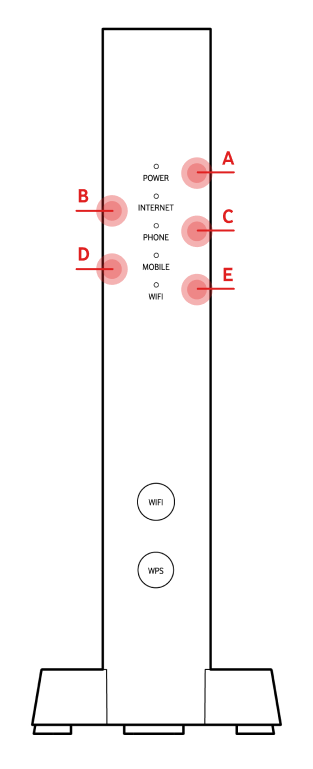
Co ovlivňuje to, jestli na svém zařízení dosáhnu rychlosti připojení 1 Gbit/s?
Doporučené minimální softwarové a hardwarové vybavení:
- kvalitní síťový kabel
- síťová karta s podporou 1 Gbit/s
- aktualizovaný operační systém a používaný prohlížeč (software)
- doporučujeme alespoň 5th generation Intel(R) Core(TM) i7-5500U Dual Core Processor nebo ekvivalentní a velikost paměti RAM 8 GB a více
- Na rychlost připojení mají vliv další aplikace spuštěné na počítači, antivirové programy a firewall. I když naše přípojka poběží plnou rychlostí, váš počítač může občas „nestíhat“ a využít pouze část dostupné rychlosti.
- Hlavní výhodou gigabitového pevného internetu je vysoká kapacita vaší přípojky. Připojení můžete naplno využívat na různých zařízeních (notebooky, mobily, hrací konzole, chytré TV apod.), která se díky vysoké rychlosti prakticky nebudou ovlivňovat. Nemusíte se tak bát toho, že při spuštění videokonference na notebooku vám přestane fungovat chytrá TV apod.
- Pokud se připojujete přes Wi-Fi, má největší vliv na rychlost připojení rušení Wi-Fi sítě (překážkami na trase nebo ostatními bezdrátovými sítěmi ve vašem okolí) a vlastnosti vašeho zařízení, které nemusí podporovat nejmodernější standardy Wi-Fi. Pro měření rychlosti internetu proto nedoporučujeme připojení přes Wi-Fi síť, aby výsledek nebyl zkreslený. Nejvyšších rychlostí dosáhnete při využití 5GHz Wi-Fi sítě při přímé viditelnosti na modem a na krátkou vzdálenost. S ohledem na limity bezdrátových sítí je však potřeba počítat s tím, že naměřená rychlost může být nižší než při připojení síťovým kabelem.
Jak se dostanu do administrace modemu a změním přihlašovací údaje?
- Přihlaste se k Wi-Fi síti modemu nebo se připojte síťovým kabelem a do prohlížeče zadejte adresu http://vodafone.station.
- Pro přístup do administrace použijte uživatelské jméno "vodafone" a výchozí přihlašovací heslo, obojí najdete na štítku na modemu (za slovem User najdete přihlašovací jméno, za Password Router pak přihlašovací heslo). Při prvním přihlášení si pro své bezpečí heslo můžete heslo změnit na vlastní. Později můžete heslo změnit v administraci v části Nastavení - Heslo.
- Pokud byste měli jazyk administrace v angličtině, ve spodní části stránky se můžete přepnout na češtinu (volba Czech).
- Pokud heslo změníte a zapomenete ho, bude potřeba obnovit tovární nastavení modemu pomocí tlačítka reset. Tlačítko najdete na zadní straně modemu, je potřeba ho stisknout na cca 10 sekund. Pak dojde k obnovení všech nastavení - to může trvat několik minut (max. půl hodiny). Nezapomeňte, že výchozí přihlašovací údaje do administrace i název a heslo k Wi-Fi najdete na štítku modemu.
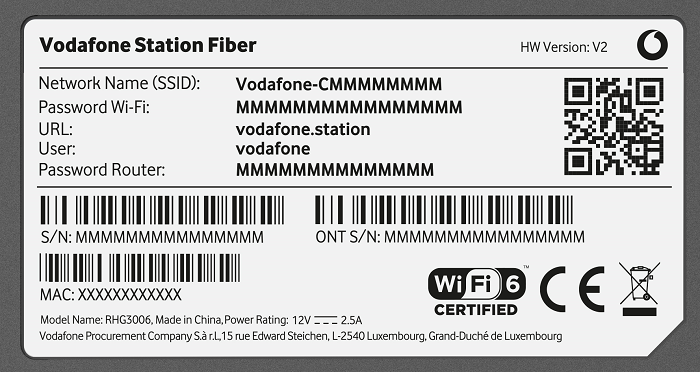
Jak zapnu Wi-Fi, jak můžu změnit název a heslo k Wi-Fi síti?
Ve výchozím nastavení je Wi-Fi síť zapnutá, název vaší sítě (SSID) a heslo (Wi-Fi Password) najdete na štítku na modemu. Připravili jsme pro vás také obecné informace k fungování Wi-Fi sítí.
Přihlaste se do administrace modemu.
Připojte se k modemu přes Wi-Fi nebo síťovým kabelem a zadejte do prohlížeče adresu http://vodafone.station. Pro přihlášení použijte uživatelské jméno vodafone a heslo, které jste si nastavili, případně výchozí heslo, které najdete na štítku na modemu.
Jděte do menu Wi-Fi - Obecné.
Zde můžete povolit nebo zakázat vysílání Wi-Fi sítě, upravit název vysílané Wi-Fi sítě, heslo a další podrobnosti. Změny nezapomeňte uložit tlačítkem Potvrdit.
Jak změním Wi-Fi kanál v případě rušení Wi-Fi sítě?
Modem je z výroby nastaven tak, aby každou hodinu automaticky skenoval kanály a nastavoval vždy nejvhodnější Wi-Fi kanál s ohledem na okolí. Pokud přesto chcete provést změnu nastavení, přečtěte si prosím nejdříve podrobné informace k Wi-Fi kanálům.
Přihlaste se do administrace modemu.
Připojte se k modemu přes Wi-Fi nebo síťovým kabelem a zadejte do prohlížeče adresu http://vodafone.station. Pro přihlášení použijte uživatelské jméno vodafone a heslo, které jste si nastavili, případně výchozí heslo, které najdete na štítku na modemu.
V roletce vpravo nahoře zvolte místo Základního režimu Expertní režim.
Díky tomu se vám zpřístupní další volby nastavení Wi-Fi.
Jděte do menu Wi-Fi - Analyzátor Wi-Fi 2.4 GHz nebo Analyzátor Wi-Fi 5 GHz.
Zde můžete skenovat okolní sítě a podle toho vybrat nejméně zarušený Wi-Fi kanál a nastavit ho pro svou Wi-Fi síť ve vybraném pásmu.
Jděte do menu Wi-Fi - Nastavení.
Vyberte požadovaný Wi-Fi kanál (místo výběru "auto" zvolte číselnou hodnotu kanálu) a nastavení uložte přes tlačítko Potvrdit.
Jak přepnu modem do režimu bridge?
Přepnutí modemu do režimu bridge využijete zejména v případech, kdy chcete za modem připojit vlastní router nebo potřebujete zajistit správné přiřazení pevné IP adresy na vlastní zařízení. Vaše domácí přístroje (mobilní telefony, notebooky a další) se pak budou připojovat k síti, kterou vytvoří váš vlastní router, který si za modem připojíte. Režim bridge je dostupný jen v případě, že od nás máte IP adresu ve formátu IPv4. Pokud aktuálně využíváte IPv6, kontaktujte nás pro domluvu na změně.
Přihlaste se do administrace modemu.
Připojte se k modemu přes Wi-Fi nebo síťovým kabelem a zadejte do prohlížeče adresu http://vodafone.station. Pro přihlášení použijte uživatelské jméno vodafone a heslo, které jste si nastavili, případně výchozí heslo, které najdete na štítku na modemu.
Jděte do menu Nastavení - Režim modemu.
Stav routování přepněte do režimu Bridge mode a změny potvrďte.
Pokud budete chtít režim bridge vypnout nebo se budete potřebovat přihlásit do administračního rozhraní modemu poté, co na něm zapnete režim bridge, je nutné na připojeném počítači nastavit TCP/IP na následující hodnoty:
- IP adresa: 192.168.1.2
- Masky sítě: 255.255.255.0
- Výchozí brána: 192.168.1.1
Druhou možností je provést reset modemu a tím ho obnovit do továrního nastavení. Reset provedete tak, že stisknete tlačítko reset na spodní straně modemu na zhruba 20 sekund, následně začnou všechny LED kontrolky souběžně blikat a dojde k obnovení modemu do továrního nastavení a vypnutí režimu bridge.
Modem se chová nestandardně (píská, přehřívá se...)
Vyzkoušejte restart modemu.
Začněme tím nejjednodušším. Restartujte modem tím, že ho na několik minut odpojíte od elektřiny. Poté ho vyzkoušejte zapojit do jiné elektrické zásuvky a chvíli počkejte.
Proveďte obnovu továrního nastavení modemu (hard reset).
Tímto krokem uvedete modem do výchozího nastavení z výroby. Jen pozor na to, že se tím smažou i veškeré změny, které jste udělali (například pojmenování Wi-Fi sítě atp.). Návod na obnovu továrního nastavení najdete zde.
V případě přetrvávajících potíží nás kontaktujte.
Pokud se nepodařilo modem zapnout, případně vydává pisklavé zvuky nebo svítí (bliká) zepředu trvale červeně, ozvěte se nám a pokusíme se vše co nejrychleji napravit.